¶ Projektbeschreibung erstellen
Wenn ein Projekt neu angelegt und lokal geklont wurde, sollte eine Beschreibung des Projekts und wie es verwendet wird erstellt werden. Das geschieht in der Datei README.md die im Projektordner liegt.
Diese Beschreibung wird dann online auf git.livedesign.at angezeigt wenn man ein Projekt öffnet.
¶ Commit und Push
Änderungen in den lokalen Files eines Repositorys sind dann in GitHub Desktop sichtbar.
Will man diese Änderungen im aktuellen branch (z.B. 'main') übernehmen, muss das Feld Summary ausgefüllt werden. Hier wird eine Zusammenfassung eingetragen und im Feld "Description" darunter sollte detaillierter beschrieben werden, was alles geändert wurde.
Dann auf "commit to main" klicken.
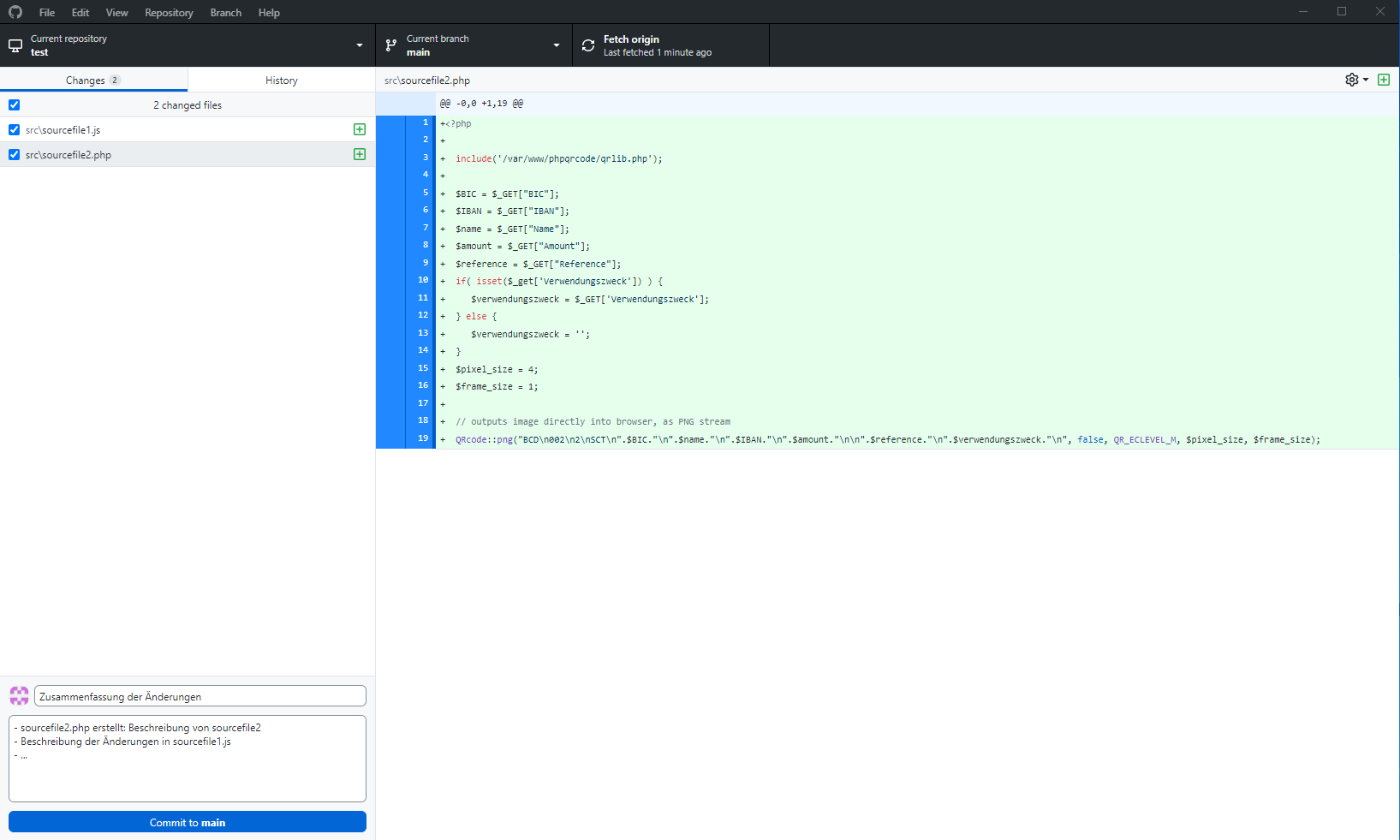
Das commit kann dann über den Button "Undo" links unten wieder rückgängig gemacht werden, oder durch Klick auf "Push origin" ins Repository auf git.livedesign.at übernommen werden.
Unter dem Menüpunkt "Repository" kann die Aktion push (sowie auch pull, fetch und remove) ebenfalls aufgerufen werden.
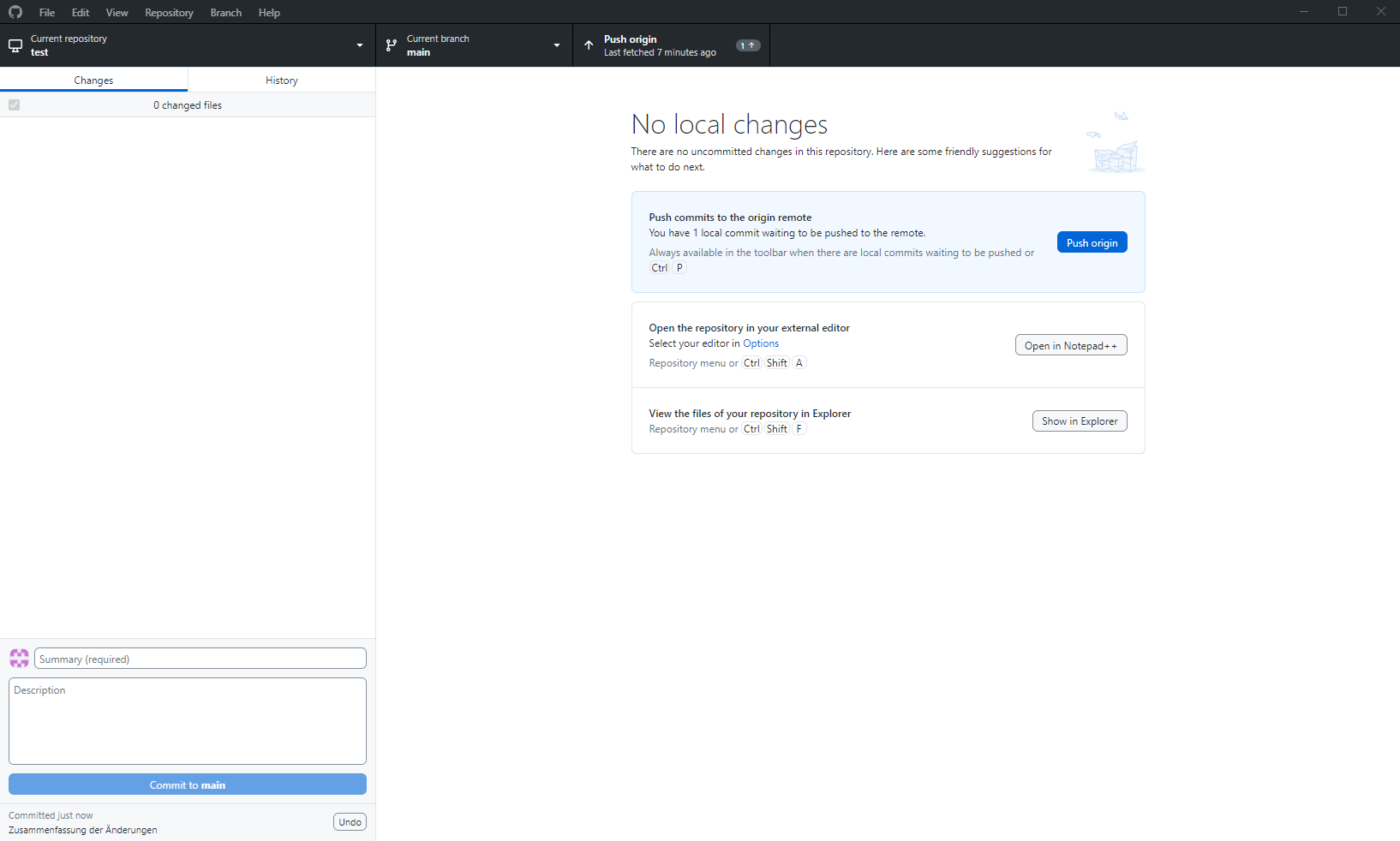
¶ History
Im Tab "History" (rechts von "Changes") werden alle bisherigen Commits angezeigt. Hier kann man zu einem vergangenen Zustand zurückkehren oder ausgehend von einem bestimmten Commit einen neuen Branch erstellen.
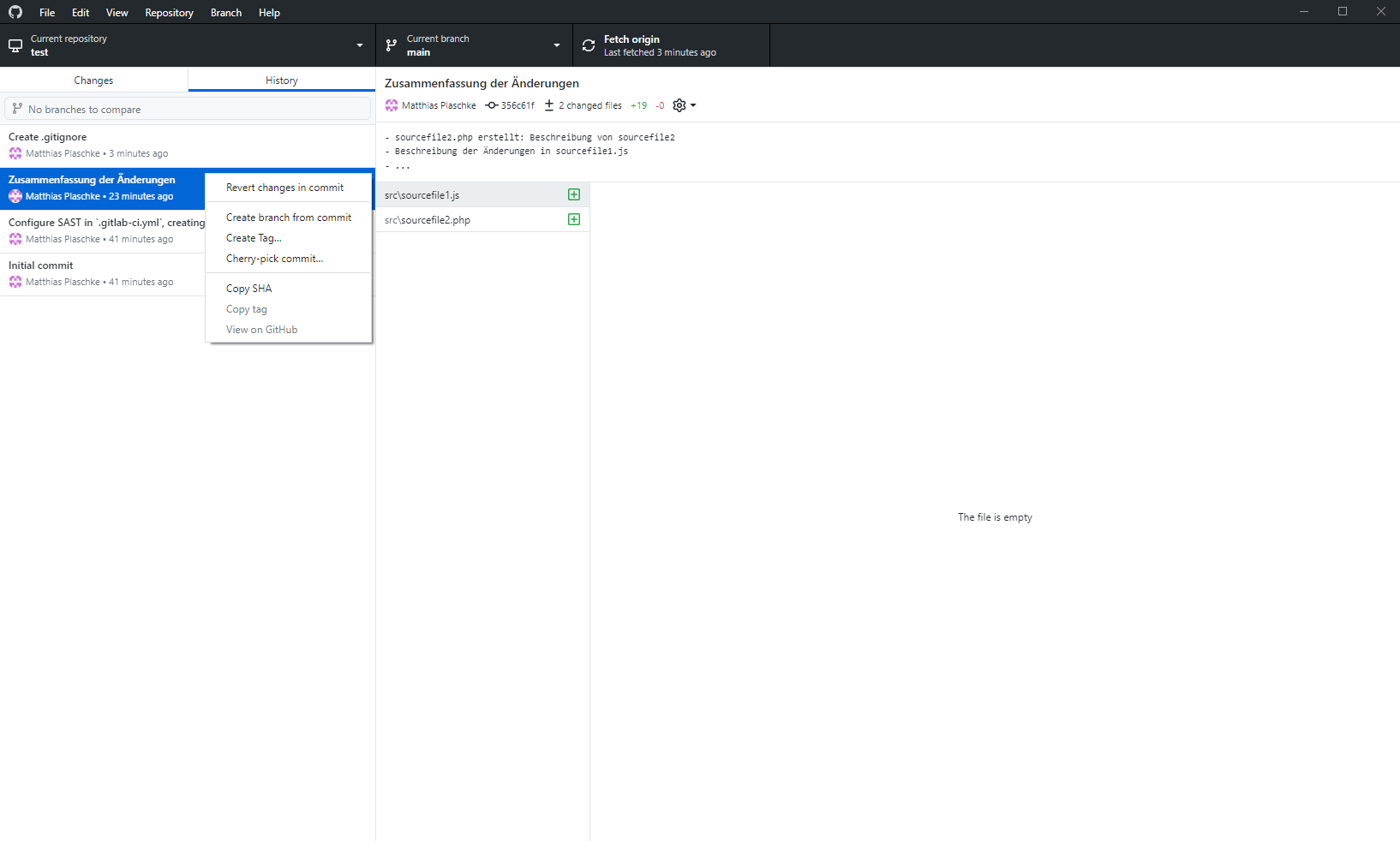
Eine Änderung in den lokalen Dateien (z.B. ein versehentliches Löschen einer Datei) kann im Tab "Changes" wieder rückgängig gemacht werden. Nach einem Rechtsklick auf die Datei den Punkt "discard changes" auswählen, dann wird wieder der letzte Zustand aus dem repository hergestellt.
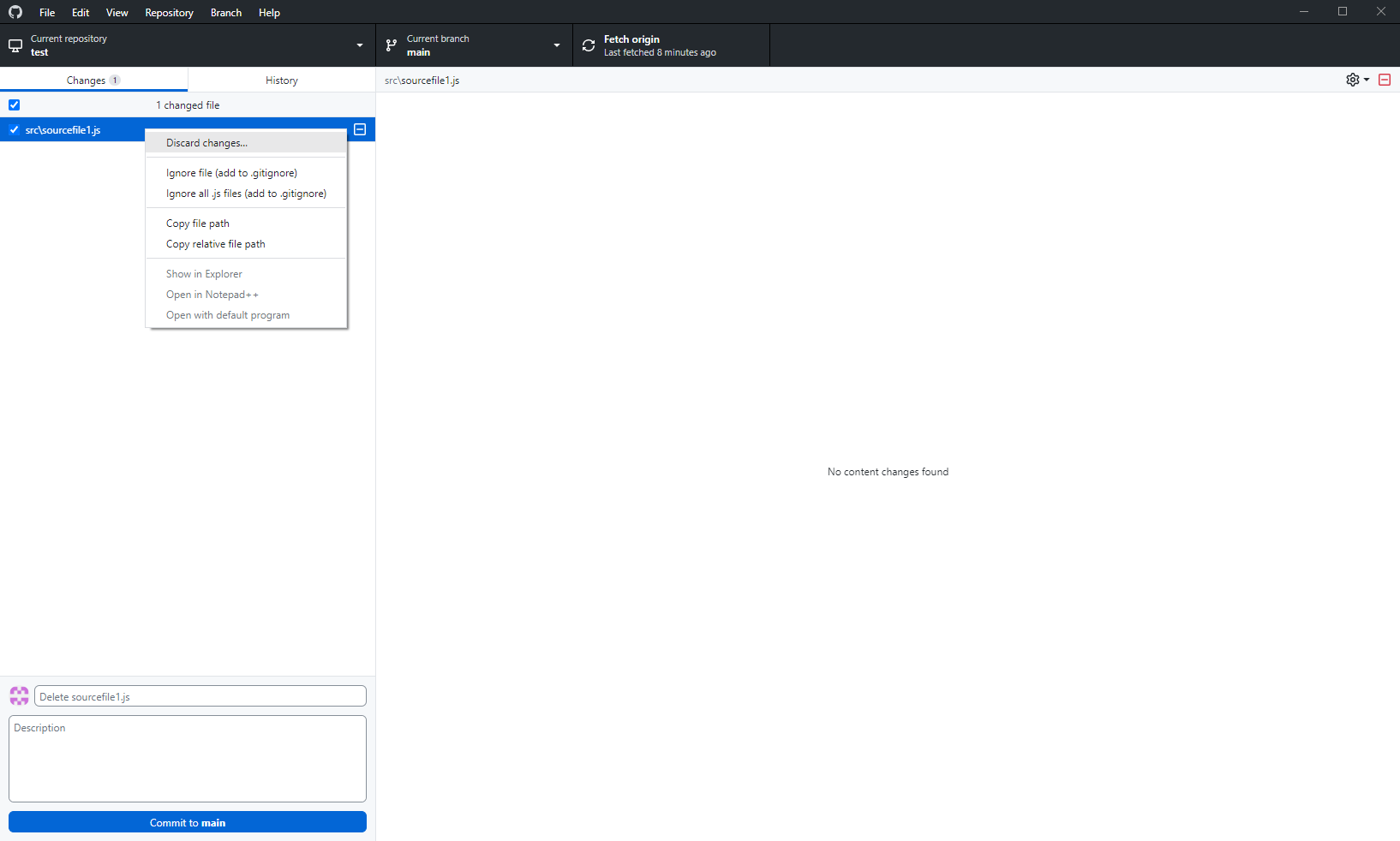
¶ Ordner, Dateien oder Dateitypen ausnehmen
Will man bestimmte Dateien oder Dateitypen nicht ins repository übernehmen, kann man das in der Datei .gitignore im Projektordner eintragen, z.B.
build/
config.properties
*.class
Alternativ kann das auch in GitHub Desktop erledigt werden. Durch einen Rechtsklick auf die Datei, die ignoriert werden soll, kann "ignore file" oder "ignore all files" ausgewählt werden.
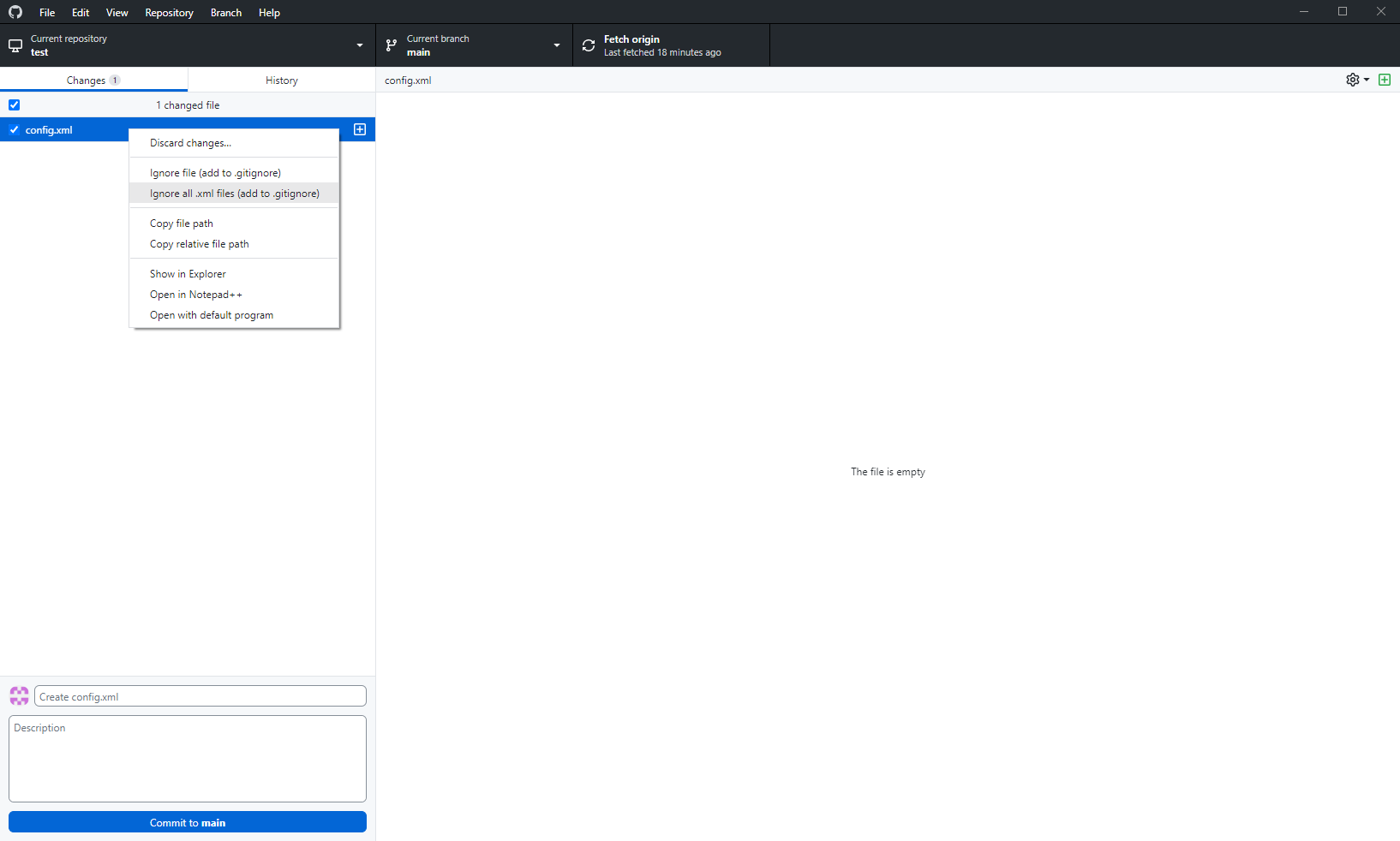
Danach muss noch die nun geänderte Datei .gitignore commited und gepushed werden.
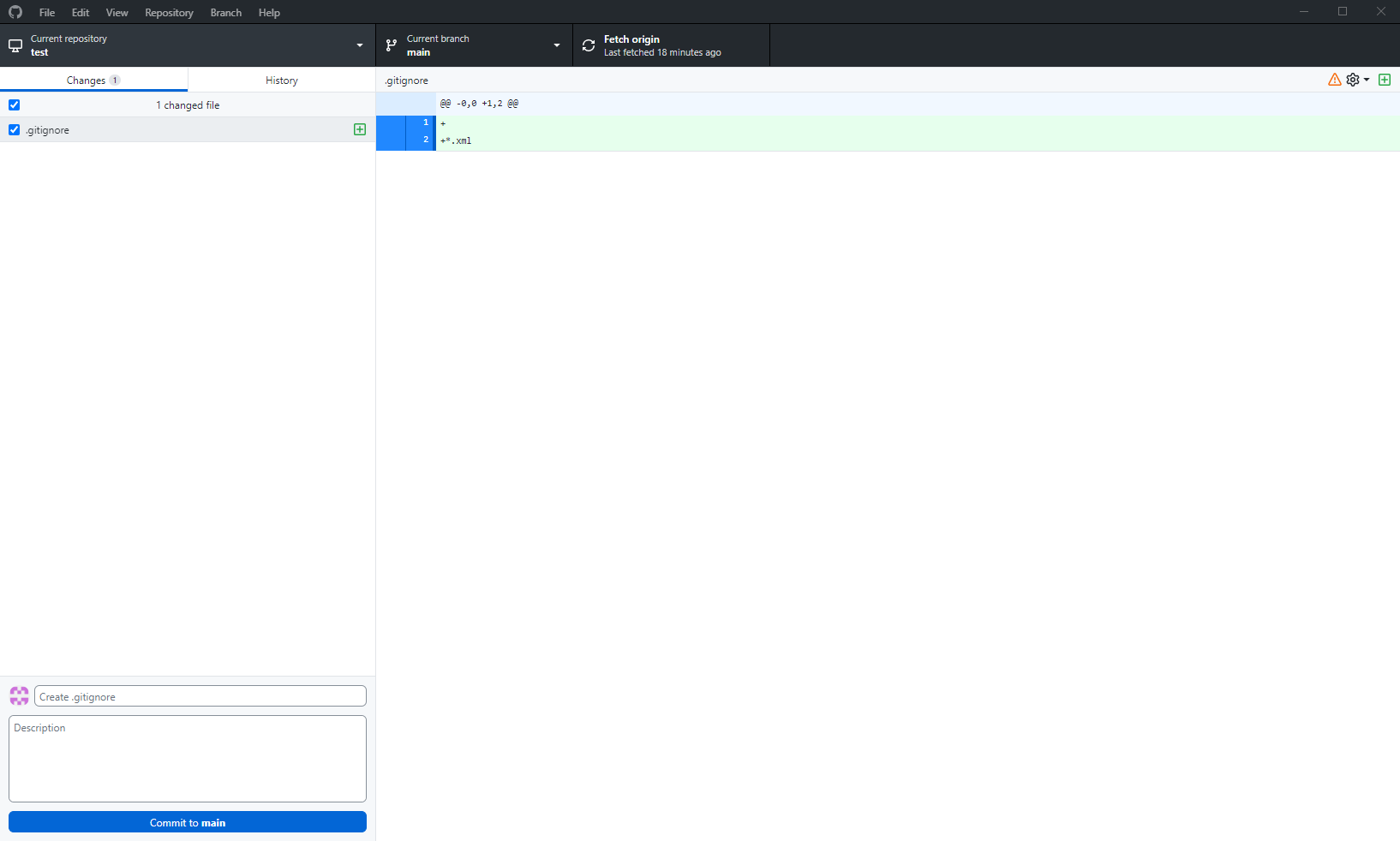
¶ Neue Branches erstellen
Über den Menüpunkt Branch -> New Branch (oder nach Klick auf den "Current branch" oben in der Mitte) können neue Branches erstellt werden.
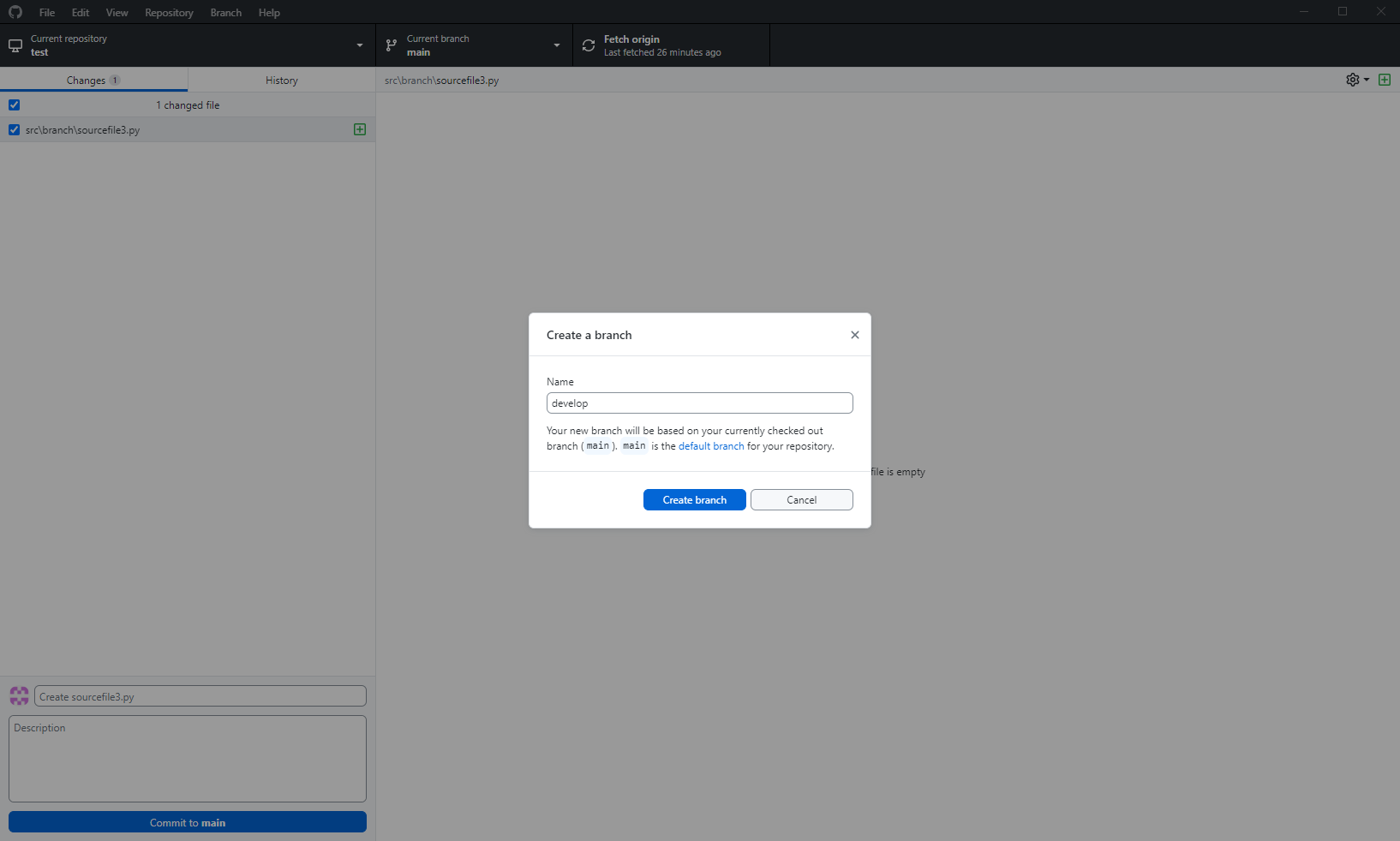
Gibt es gerade aktuelle Changes können diese auch direkt in den neuen Branch übernommen werden, indem man im nächsten Fenster auf "Bring my changes to [branch name]" klickt. Über "commit to [branch name]" können diese Änderungen jetzt in den neuen Branch übernommen werden.
ACHTUNG: Ein wechseln des aktuellen Branches über GitHub Desktop ändert auch die lokalen Dateien!
¶ Branches mergen
Im Menüpunkt "Branch" können dann verschiedene branches auch wieder zusammengeführt werden. Will man z.B. die commits des Branches "develop" in den branch "main" mergen, wählt man zuerst als Current branch "main" aus und geht dann auf den Menüpunkt Branch -> "Merge into current branch...".
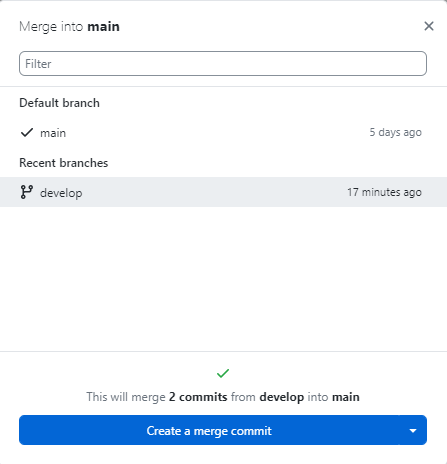
Hier wählt man "develop" aus und kann über den Button unten ein merge commit erstellen. Das muss dann wieder über "Push origin" ins remote repository übernommen werden. Danach sind die Änderungen, die man im Branch develop durchgeführt hat, auch in main vorhanden.
Will man den Branch "develop" dann ganz entfernen, welchselt man in den "develop" Branch und wähl im Menü Branch -> "Delete..." aus.